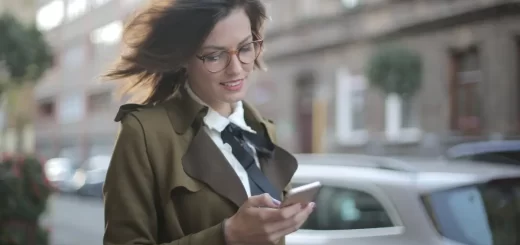iMac не се включва! Проблем и решение

iMac не се включва! Проблем и решение
Какви методи за решение трябва да се приложат за проблем, при който iMac няма да се включи? Ето подробности за методите, които могат да отстранят досадния проблем! Има някои методи, които потребителите, които срещат проблем с включването на iMac, могат да приложат. Тези методи могат да помогнат за отстраняването на досадния проблем, възникнал на модела iMac, предлаган от Apple.
Понякога могат да възникнат някои проблеми на компютри, наречени iMac, разработени от технологичния гигант. Един от тези проблеми е, че компютърът не се зарежда правилно. И така, какви методи трябва да се приложат за проблема с iMac, който не се зарежда? В тази статия ще отговорим на въпроса, който много хора си задават въпроса.
Решения за iMac не се включват
- Проверете захранващата връзка.
- Отстранете аксесоарите.
- Опитайте различен захранващ кабел.
- Нулирайте SMC.
- Нулирайте PRAM/NVRAM.
- Стартирайте в безопасен режим.
- Свържете се с поддръжката на Apple.
По-горе са методите, които могат да помогнат за коригиране на проблема, който iMac не зарежда. Можете да разгледате подробностите за методите в списъка по-долу.
Проверете захранващата връзка
Ако натиснете бутона за захранване и iMac не се включи, можете да проверите захранващата връзка. Уверете се, че захранващият кабел не е повреден и е включен правилно. Ако няма проблем със захранващия кабел, можете да разгледате следващия метод.
Премахнете аксесоарите
Възможно е да има проблем с аксесоарите, които свързвате към компютъра. Изключете всички аксесоари от iMac, включително принтери и USB хъбове. След като направите това, натиснете и задръжте бутона за захранване за около 10 секунди. След като извършите тази операция, натиснете бутона за захранване както обикновено.
Опитайте различен захранващ кабел
Повредата може да е причинена от захранващия кабел. Опитайте друг захранващ кабел, който е съвместим с вашия компютър. Уверете се, че захранващият кабел е оригинален. Ако проблемът продължава, въпреки че сте опитали с различен захранващ кабел, можете да опитате следващия метод.
Нулиране на SMC
- Изключете захранващия кабел.
- Изчакайте 15 секунди.
- Свържете отново захранващия кабел.
- Изчакайте 5 секунди.
- Натиснете бутона за захранване.
Нулирането на SMF може да помогне за отстраняването на проблема с неработещия iMac. За да изпълните този метод, първо изключете захранващия кабел. След като изчакате 15 секунди, включете отново захранващия кабел в компютъра. Изчакайте 5 секунди и след това натиснете бутона за захранване.
Нулирайте PRAM/NVRAM
- Натиснете бутона за захранване.
- Натиснете и задръжте Option (Alt) + Command + P + R за около 20 секунди.
- Освободете клавишите, когато чуете звука за известяване за втори път.
Ако проблемът продължава след нулиране на SMF, можете да опитате да нулирате PRAM/NVRAM. За да направите това, първо натиснете бутона за захранване и след това задръжте клавишите Option (Alt) + Command + P + R за около 20 секунди.
Ако чуете звука за известяване за втори път, отпуснете клавишите. Ако вашият Mac има T2 чип, можете да освободите клавишите, след като логото на Apple се появи втори път.
Стартирайте в безопасен режим
За да стартирате Mac с Apple Silicon чип в безопасен режим, натиснете и задръжте бутона за захранване, докато видите „Зареждане на опции за стартиране“. Изберете дял и задръжте клавиша Shift. Кликнете върху „Възобновяване в безопасен режим“.
Ако имате базиран на Intel Mac, натиснете бутона за захранване. Задръжте натиснат клавиша Shift, докато се появи прозорецът за влизане. След като влезете, ще видите „Безопасно стартиране“ в менюто.
Свържете се с поддръжката на Apple
Ако проблемът с неработещия iMac не е разрешен, въпреки че сте следвали методите в списъка, можете да се свържете с поддръжката на Apple. В тази статия сме изброили методите, които могат да отстранят досадния проблем, който възниква в модела iMac, произведен от технологичния гигант Apple. Ако сте решили проблема с различен метод, можете да го споделите в секцията за коментари по-долу.
Освен това, ако се чудите как да използвате мобилни приложения на Mac, можете да разгледате статията, в която отговорихме на въпроса Как да стартирате приложения за iPhone и iPad на Mac.